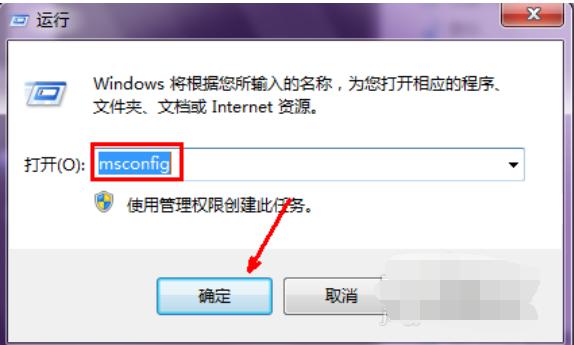excel数据整理以及函数运用(成为Excel数据整理的一把手)
学海无涯,学无止境。在Excel的函数公式的学习中,由于它大量的Excel公式的瞬息万变,不同公式之间又有灵活地搭配,所以要一下子掌握它们是天方夜谭。今天的这篇教程文,就来跟大家说说数据整理这方面的几个函数公式吧。
一、计算超过85分的人数数据整理,特别是成绩、业绩等指标性的数据,计算超过某某标准的人数是基本操作。大家可以赶紧掌握起来。
输入公式:=COUNTIF(B2:B9,">85")

接下来的这个函数操作功能的应用也是相当普遍的,如将学生的成绩进行排名。
输入公式:=RANK.EQ(B28,$B$28:$B$35)

在大家的印象里,如果两个人拥有一个相同的成绩,在排名的时候,就要按照人数来往后推。如两个第2名,那么接下去的名次就应该是第4名而不是第3名。但是有些人不习惯这样的排名方法,倾向于按照分数多少来排名,那这样的操作又要怎么实现呢?
输入公式:=SUMPRODUCT(($B$40:$B$47>B40)/COUNTIF($B$40:$B$47,$B$40:$B$47)) 1

在整理数据的时候,有需要单个条件为前提的平均数又要怎么实现呢?如例子中的这个女生的平均成绩。
输入公式:=AVERAGEIF(C52:C59,"女",B52:B59)

上一个说的是单个条件的平均数函数求值过程。这里是以多个条件为前提的,如求【女生】、【语文成绩】,这两个条件的平均数。
输入公式:=AVERAGEIFS(B64:B71,C64:C71,"女",D64:D71,"语文")

怎么样?看完这些函数介绍有收获吗?还不过瘾的话,再跟大家说一个技巧吧!当我们要转换Excel为PDF文件该怎么做才是有效率的呢?选择迅捷PDF转换器吧!小编亲测好用的软件哦!

免责声明:本文仅代表文章作者的个人观点,与本站无关。其原创性、真实性以及文中陈述文字和内容未经本站证实,对本文以及其中全部或者部分内容文字的真实性、完整性和原创性本站不作任何保证或承诺,请读者仅作参考,并自行核实相关内容。文章投诉邮箱:anhduc.ph@yahoo.com